Jak znaleźć swój numer telefonu na iPhonie i Androidzie?
Opublikowany: 2022-02-04Kiedy kupujesz nową kartę SIM, unikalny identyfikator (tj. numer telefonu) przypisany do karty SIM jest często drukowany na opakowaniu. Jednak niektórzy operatorzy nie przypisują numerów telefonów do kart SIM, dopóki nie zostaną one zarejestrowane lub aktywowane.
Załóżmy, że zgubiłeś opakowanie karty SIM lub nie pamiętasz numeru telefonu przypisanego do karty SIM. Jak jeszcze możesz znaleźć swój numer telefonu? Znalezienie numeru telefonu jest dość proste, jeśli masz urządzenie z Androidem lub iOS.
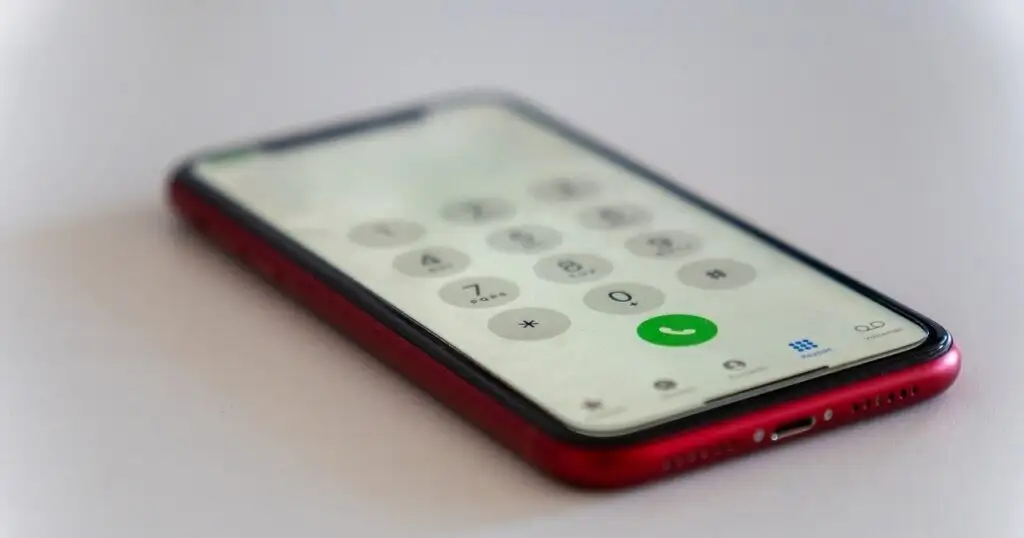
Jednak kroki będą się różnić w zależności od modelu telefonu, systemu operacyjnego, interfejsu użytkownika (UI) itp. Ten samouczek pokaże Ci, jak znaleźć numer telefonu na telefonach z systemem Android, urządzeniach z systemem iOS, a nawet telefonach z funkcjami. Dowiesz się również, jak znaleźć swój numer telefonu na komputerze Mac i Windows.
Znajdź swój numer telefonu na iPhonie i iPadzie
Gdy włożysz kartę SIM do iPhone'a lub iPada, Siri automatycznie wykryje Twój numer telefonu z menu ustawień i doda go do Twojej karty kontaktowej.
Uruchom aplikację Telefon , przejdź do zakładki Kontakty i dotknij swojego imienia w sekcji "Moja karta". Możesz też otworzyć aplikację Kontakty i wybrać swoją wizytówkę, aby zobaczyć swój numer telefonu.
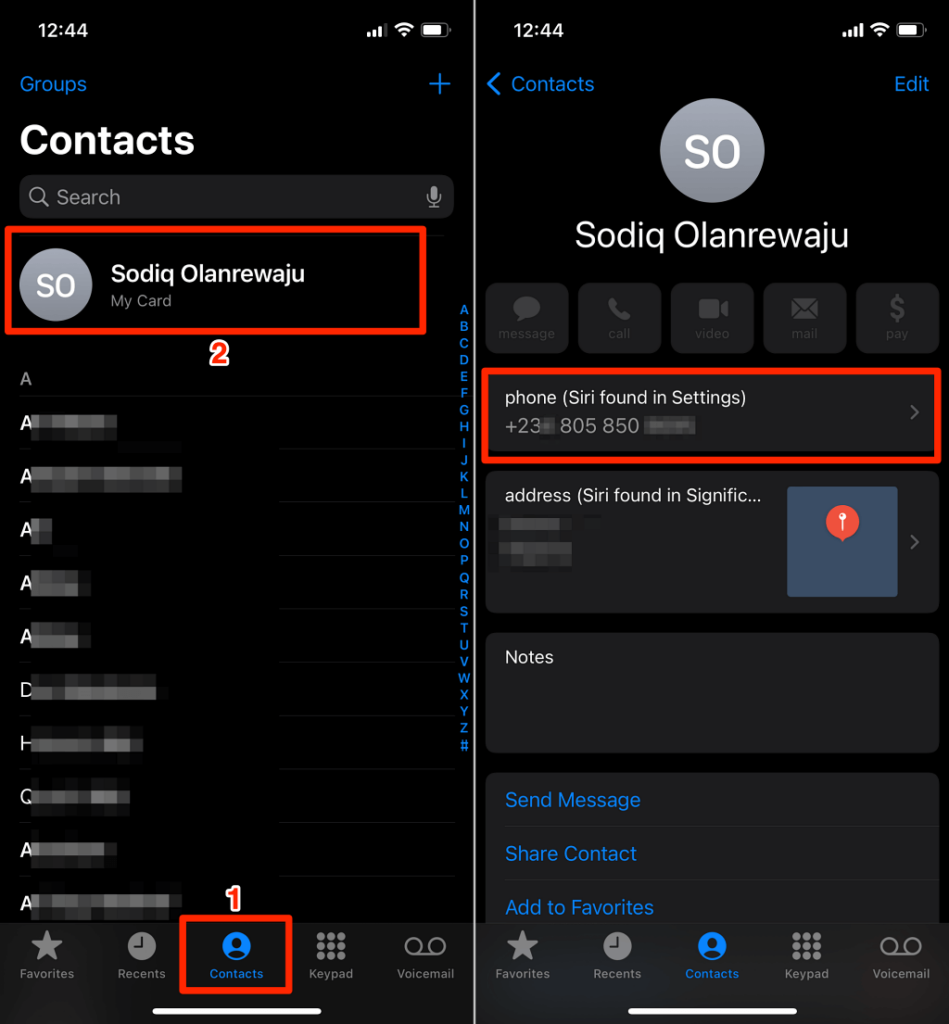
Możesz usunąć numer telefonu, jeśli jest nieprawidłowy. Dotknij karty „telefon”, wybierz Nie sugeruj numeru telefonu i ponownie wybierz Nie sugeruj numeru telefonu w monicie o potwierdzenie.
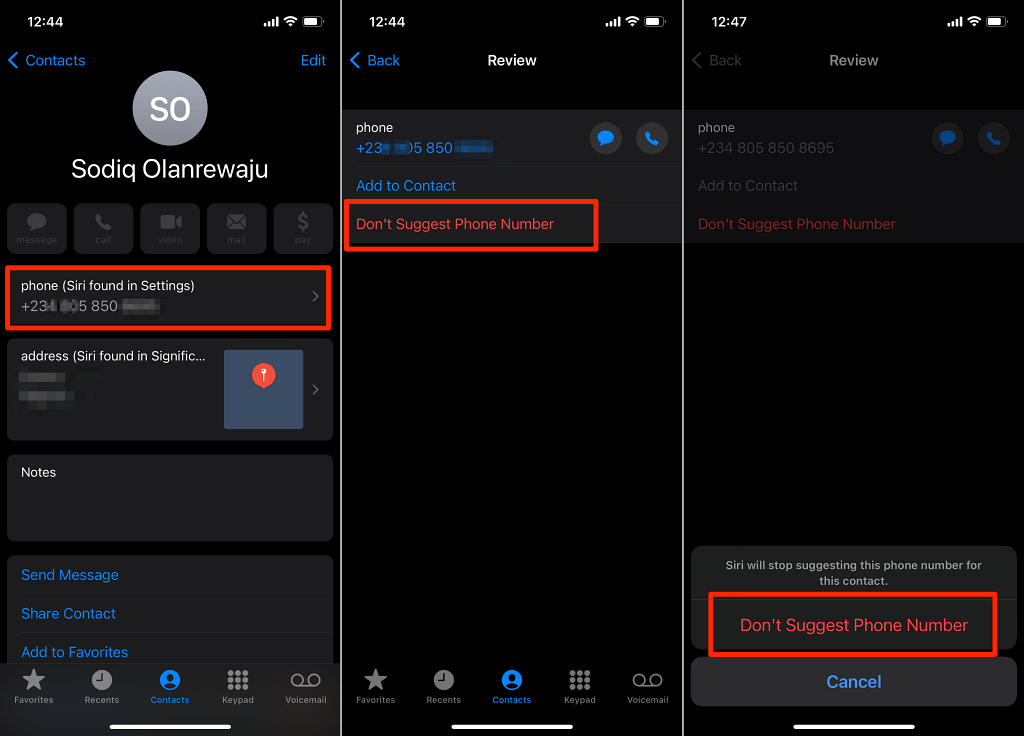
Siri odłączy numer telefonu od Twojej karty kontaktowej i przestanie sugerować numer telefonu jako Twój.
Możesz także znaleźć swój numer telefonu w menu ustawień iOS. Otwórz aplikację Ustawienia , wybierz Telefon i poszukaj swojego numeru telefonu w wierszu Mój numer.
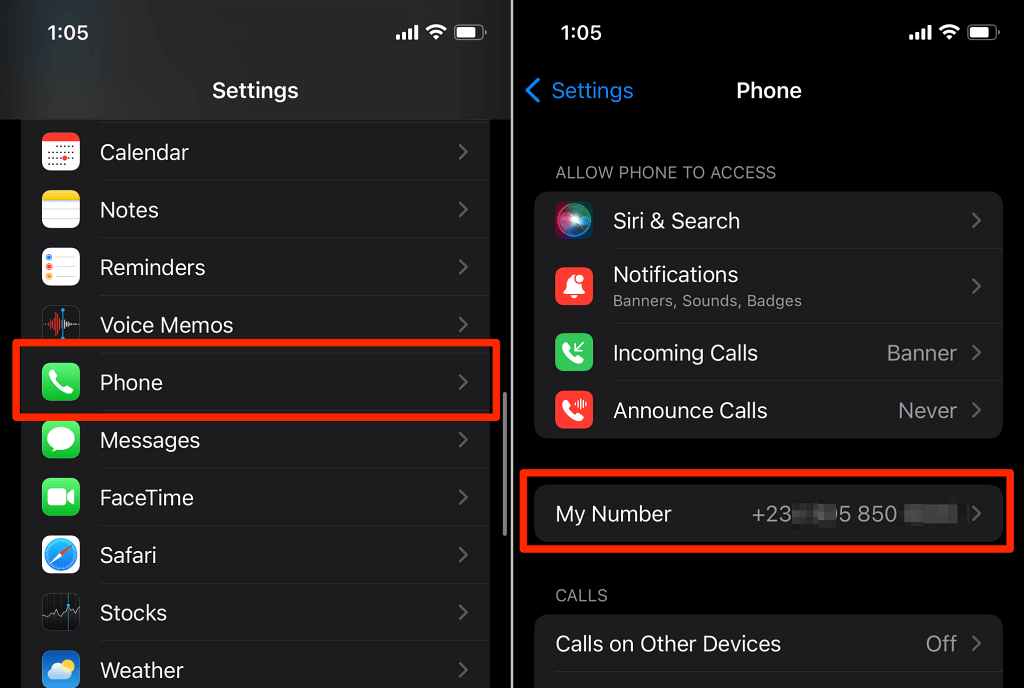
Zawsze możesz edytować lub zmienić numer telefonu, jeśli jest nieprawidłowy. Dotknij Mój numer , wprowadź poprawny numer telefonu i wybierz Zapisz .
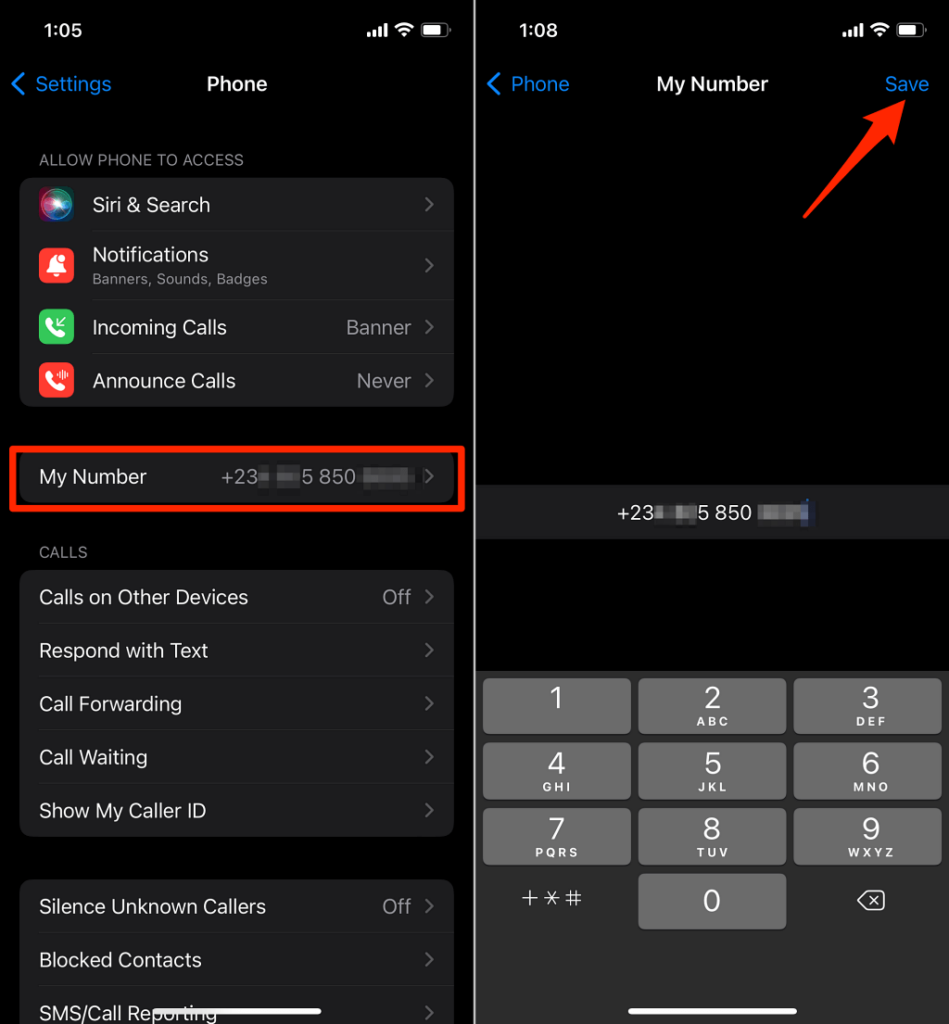
Pamiętaj, że ten numer telefonu może różnić się od Twojego numeru Apple ID - tj. Numeru telefonu powiązanego z Twoim kontem iCloud. Numer telefonu Apple ID jest używany do uwierzytelniania dwuskładnikowego, weryfikacji logowania, resetowania hasła do konta itp.
Aby sprawdzić swój numer telefonu Apple ID na iPhonie i iPadzie, otwórz aplikację Ustawienia , wybierz nazwę swojego Apple ID , stuknij Imię i nazwisko, Numery telefonów, E-mail i sprawdź numer telefonu w sekcji „Osiągalny pod”.
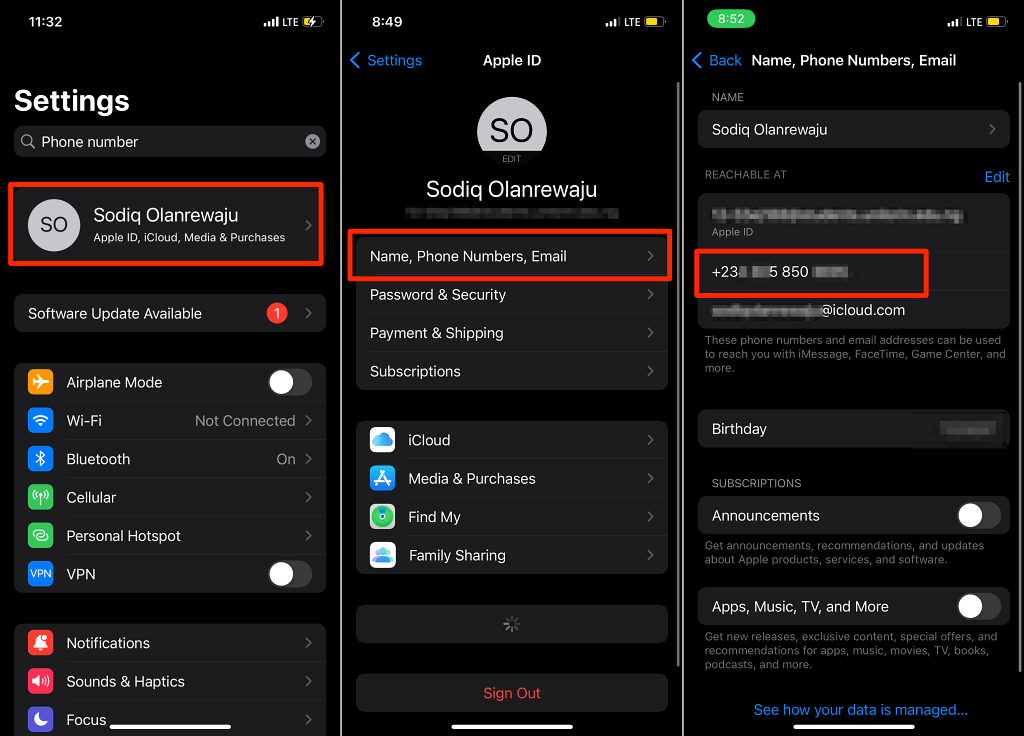
Aby skonfigurować dodatkowy numer telefonu do konta Apple ID, dotknij Edytuj , dotknij Dodaj e-mail lub numer telefonu , a następnie wybierz Dodaj numer telefonu w wyskakującym okienku.
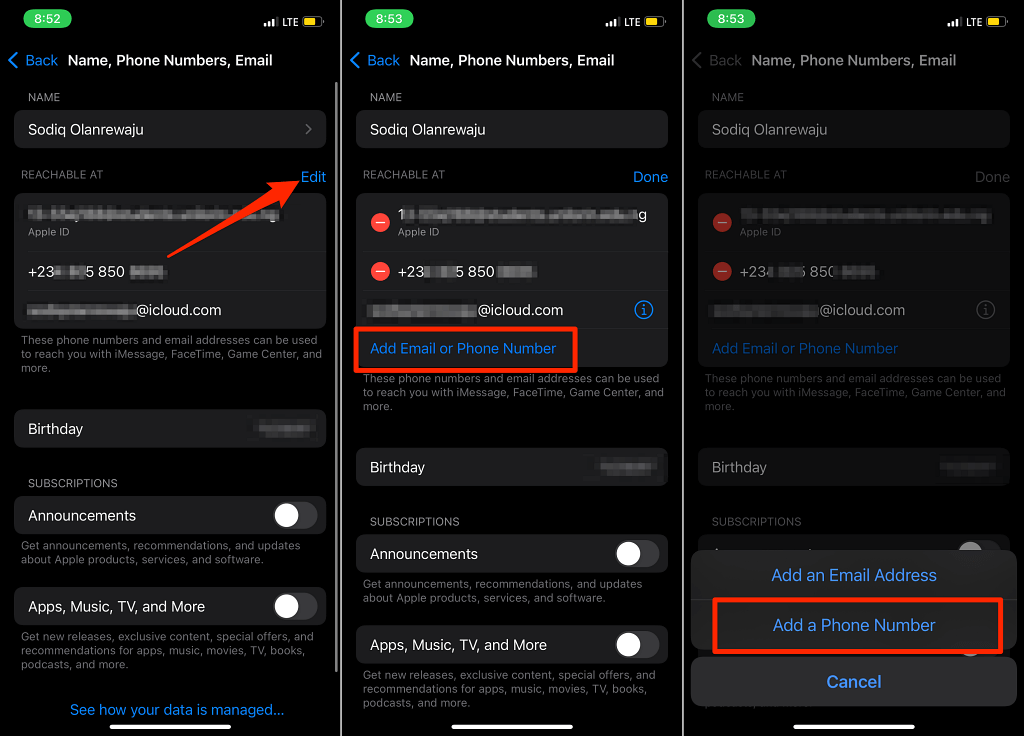
Znajdź numer telefonu iPhone na komputerze Mac
Jeśli używasz komputera Mac, podłącz iPhone'a lub iPada do komputera Mac za pomocą kabla USB i wykonaj poniższe czynności. Pamiętaj, że może być konieczne wprowadzenie hasła urządzenia.
- Uruchom Finder i wybierz iPhone'a lub iPada w sekcji „Lokalizacje” na pasku bocznym.
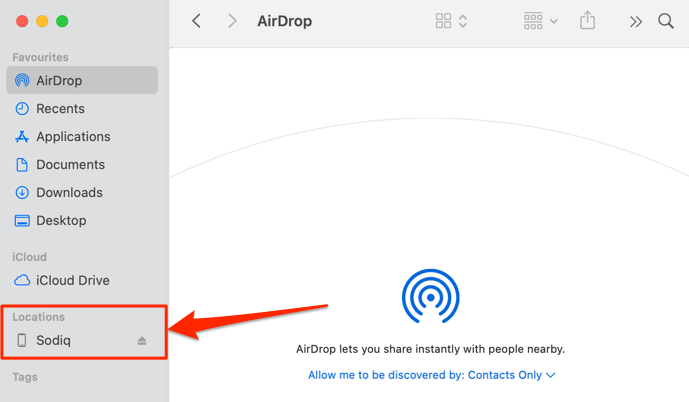
- Wybierz nazwę modelu iPhone'a , numer seryjny lub informacje o pamięci , aż Twój numer telefonu pojawi się w tej sekcji.
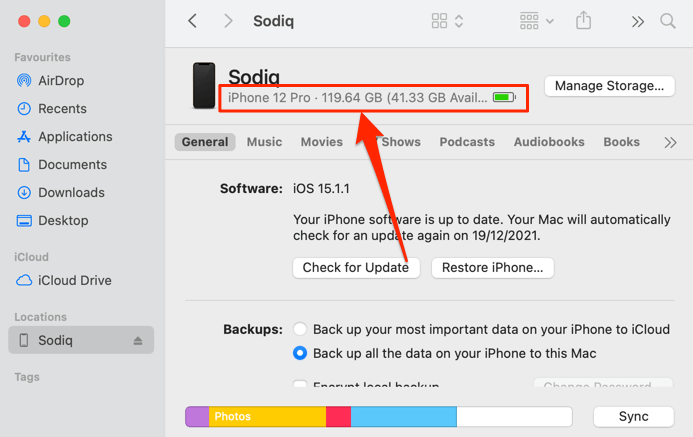
- Numer telefonu Twojego iPhone'a pojawi się obok numeru IMEI.
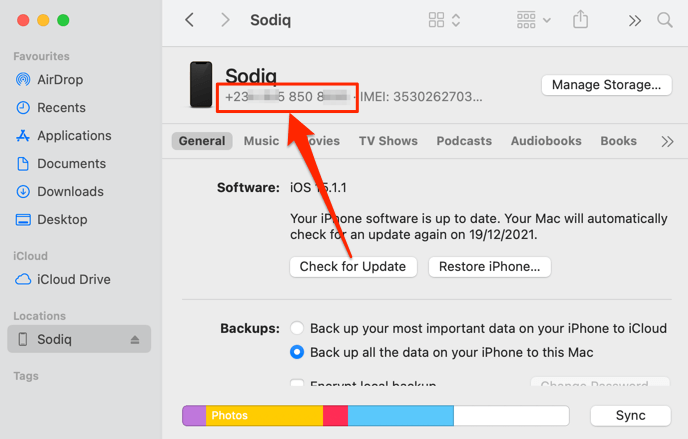
- Chcesz skopiować numer do schowka komputera Mac? Kliknij numer prawym przyciskiem myszy lub kliknij z wciśniętym klawiszem Control i wybierz Kopiuj numer telefonu .
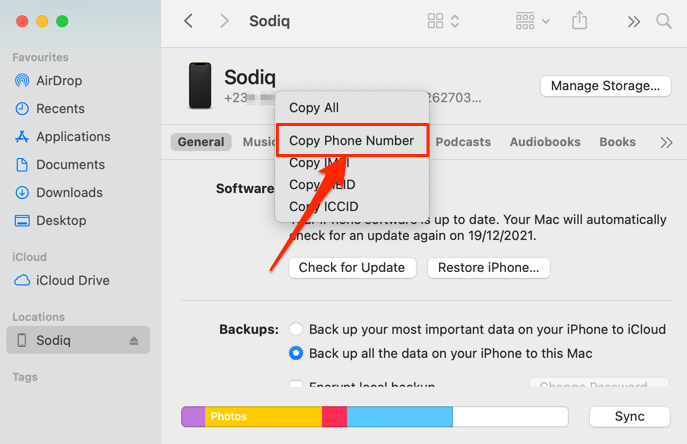
Znajdź numer telefonu iPhone w systemie Windows
Wszystko, czego potrzebujesz, aby wyświetlić numer telefonu iPhone'a na komputerze z systemem Windows, to kabel USB i aplikacja iTunes. Zainstaluj iTunes ze sklepu Microsoft Store, podłącz iPhone'a do komputera i wykonaj poniższe czynności.

Uwaga: po podłączeniu iPhone'a do komputera może pojawić się monit o przyznanie komputerowi dostępu do danych. Stuknij Zaufaj i wprowadź hasło swojego iPhone'a, aby kontynuować, jeśli pojawi się monit.
- Otwórz iTunes i wybierz ikonę telefonu na pasku narzędzi, dokładnie obok menu rozwijanego „Muzyka / Filmy / Programy TV / Podcasty / Audiobooki”.
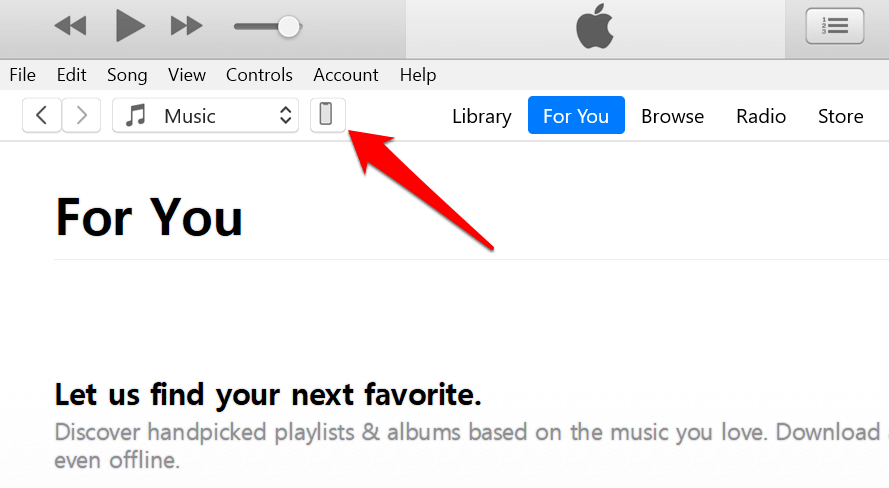
To przekieruje Cię na nową stronę wyświetlającą informacje o Twoim urządzeniu.
- Przejdź do zakładki "Podsumowanie" na pasku bocznym i sprawdź wiersz Numer telefonu , aby wyświetlić numer telefonu iPhone'a.
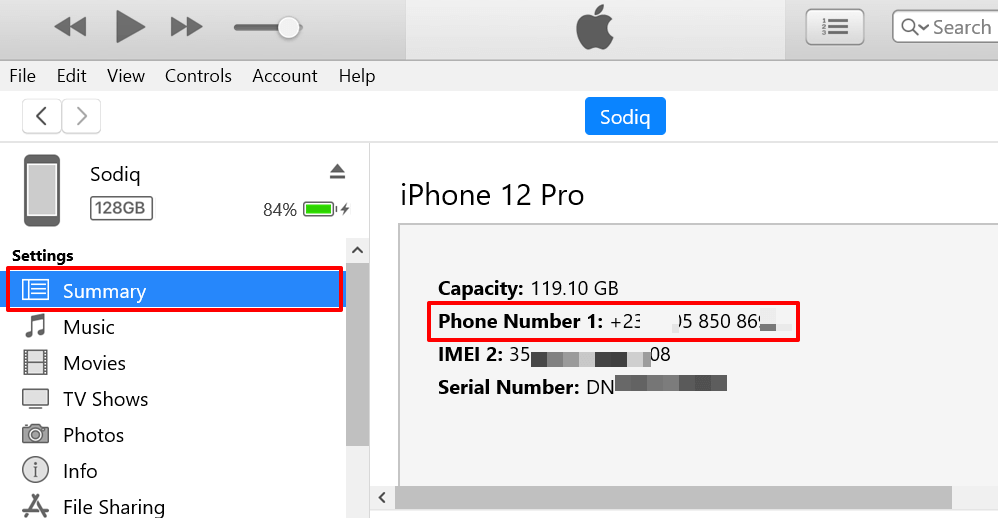
Na tej stronie znajdziesz dwa numery telefonów, jeśli masz iPhone'a z dwiema kartami SIM – „Numer telefonu 1” dla karty SIM 1 i „Numer telefonu 2” dla karty SIM 2.
Aplikacja iTunes umożliwia także skopiowanie numeru telefonu iPhone'a do schowka. Kliknij numer prawym przyciskiem myszy i wybierz Kopiuj .
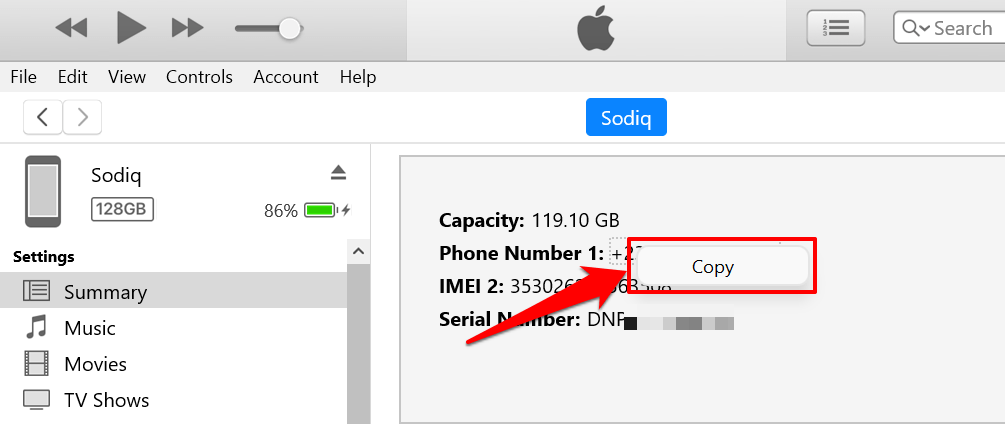
Znajdź swój numer telefonu na Androidzie
Czynności sprawdzania numeru telefonu w systemie Android mogą się różnić w zależności od modelu urządzenia i wersji systemu operacyjnego. Niemniej jednak Android ma również kilka wbudowanych mechanizmów sprawdzania numeru telefonu komórkowego.
Numer telefonu powiązany z kartą SIM można sprawdzić w menu ustawień, w aplikacji Wiadomości i przy użyciu kodów USSD specyficznych dla operatora.
Znajdź numer telefonu w menu ustawień Androida
Otwórz aplikację Ustawienia , wybierz Informacje o telefonie i sprawdź wiersze Numer telefonu dla swojego numeru telefonu komórkowego.
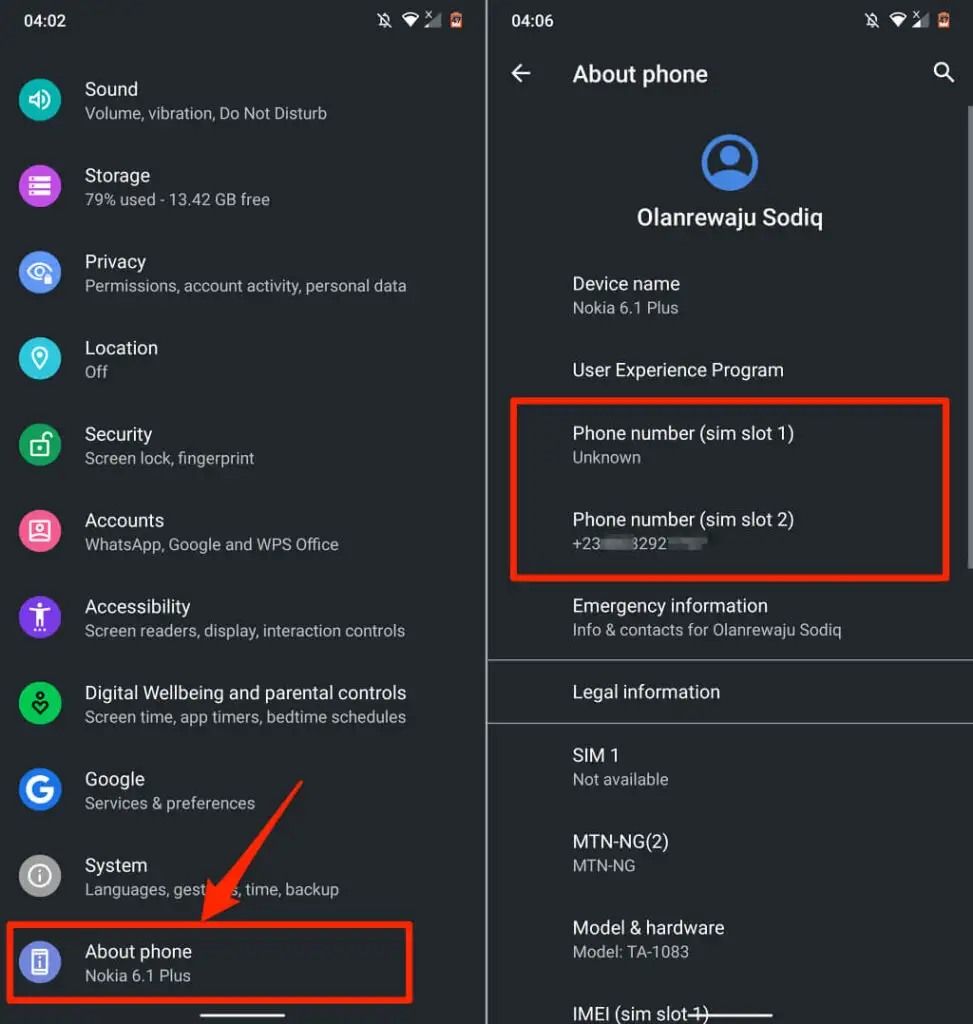
Jeśli nie używasz standardowego interfejsu Androida (np. Samsung i LG), przejdź do Ustawienia > Informacje o urządzeniu (lub Informacje o telefonie ) > Status > Mój numer telefonu .
Android wyświetli listę wielu numerów telefonów, jeśli Twój telefon korzysta z więcej niż jednego gniazda/portu karty SIM. Jeśli Twój numer telefonu jest wymieniony jako „Nieznany”, uruchom ponownie telefon i sprawdź ponownie. Możesz także spróbować wyjąć i ponownie włożyć kartę SIM.
Jeśli Twój numer telefonu nadal jest oznaczony jako „Nieznany”, sprawdź, czy działa na nim najnowsza wersja Androida. W przeciwnym razie przejdź do Ustawienia > System > Zaawansowane > Aktualizacja systemu i upewnij się, że Twój telefon ma najnowszą wersję Androida.
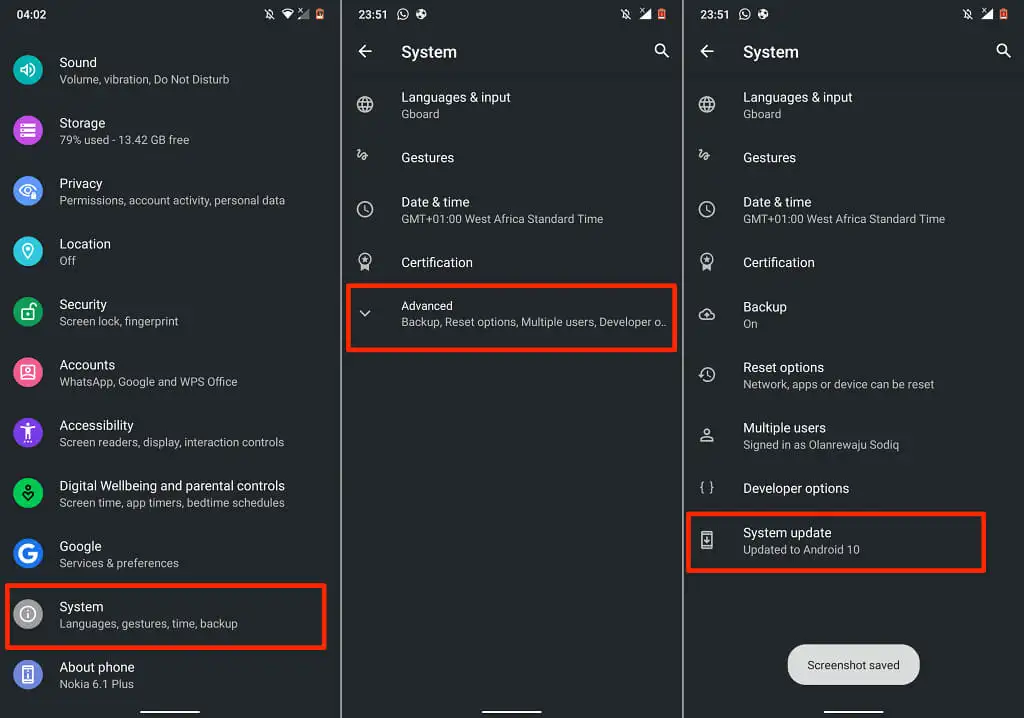
Znajdź numer telefonu w aplikacji Wiadomości
Menu ustawień aplikacji Wiadomości to kolejna szybka droga do znalezienia numeru telefonu w systemie Android. Otwórz aplikację Wiadomości , wybierz ikonę menu w lewym górnym rogu i wybierz Ustawienia . Następnie wybierz Zaawansowane i sprawdź na dole ekranu numer telefonu swojego urządzenia.
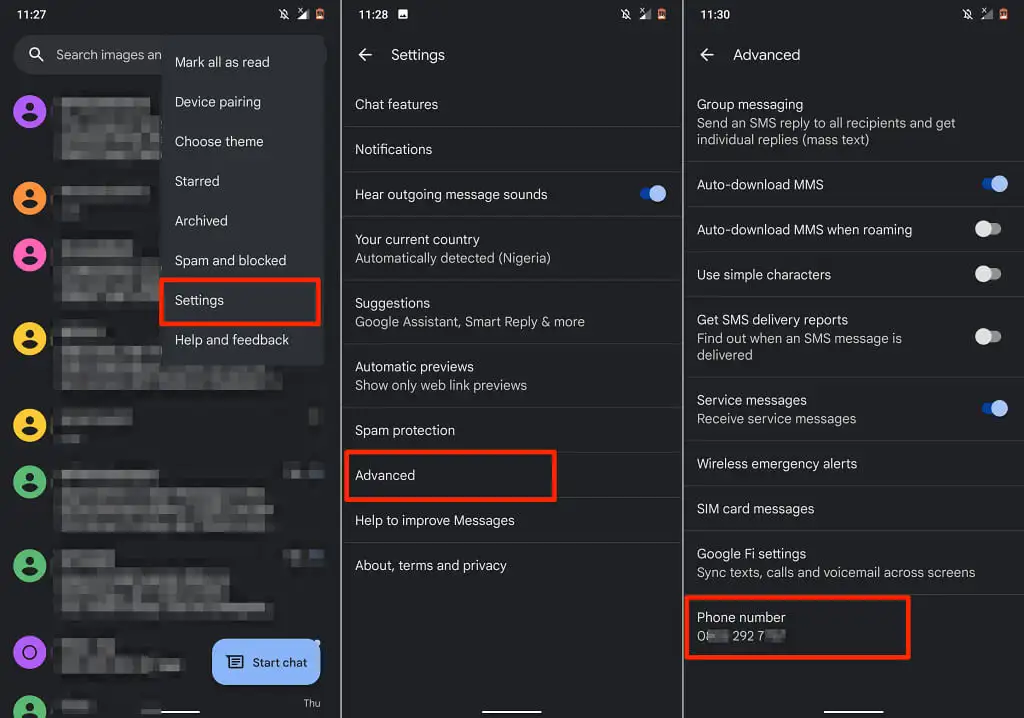
Użyj kodów USSD lub skontaktuj się z operatorem sieci
Niektóre sieci komórkowe mają unikalne skróty do sprawdzania numerów telefonów. Kody te są w większości bezpłatne, a wynik jest natychmiastowy. Wybierz krótki kod, a numer przypisany do karty SIM w telefonie pojawi się na ekranie jako wiadomość serwisowa. Niektórzy operatorzy komórkowi mogą wysyłać na Twój numer telefonu SMS-y lub wiadomości tekstowe.
Proste wyszukiwanie w Google powinno ujawnić kod USSD sieci operatora do sprawdzania numerów telefonów. Co więcej, skontaktuj się z operatorem sieci przez połączenie telefoniczne — szczególnie, jeśli posiadasz telefon z funkcjami lub nie możesz uzyskać dostępu do Internetu.
